Autor:
Carl Weaver
Datum Stvaranja:
25 Veljača 2021
Datum Ažuriranja:
1 Srpanj 2024
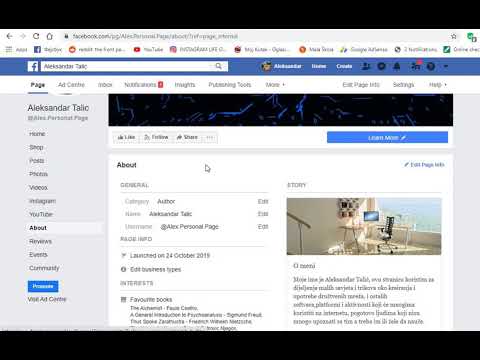
Sadržaj
Ovaj članak će vam pokazati kako promijeniti naziv svog Facebook profila na mobilnom uređaju i računalu. Imajte na umu da naziv možete promijeniti samo ograničeni broj puta.
Koraci
Metoda 1 od 2: Na mobilnom uređaju
 1 Otvorite aplikaciju Facebook. Njegova ikona izgleda poput bijelog "f" na plavoj podlozi. Otvorit će se Facebook vijest (ako ste već prijavljeni na Facebook na svom pametnom telefonu ili tabletu).
1 Otvorite aplikaciju Facebook. Njegova ikona izgleda poput bijelog "f" na plavoj podlozi. Otvorit će se Facebook vijest (ako ste već prijavljeni na Facebook na svom pametnom telefonu ili tabletu). - Ako još niste prijavljeni na Facebook, unesite svoju e -adresu (ili telefonski broj) i lozinku.
 2 Pritisnite ikonu ☰. Nalazi se u donjem desnom kutu zaslona (iPhone) ili u gornjem desnom kutu zaslona (Android uređaj).
2 Pritisnite ikonu ☰. Nalazi se u donjem desnom kutu zaslona (iPhone) ili u gornjem desnom kutu zaslona (Android uređaj).  3 Pomaknite se prema dolje i dodirnite Postavke. Nalazi se pri dnu ekrana.
3 Pomaknite se prema dolje i dodirnite Postavke. Nalazi se pri dnu ekrana. - Preskočite ovaj korak na Android uređaju.
 4 Kliknite na postavke računa. Otvorit će se stranica s postavkama računa.
4 Kliknite na postavke računa. Otvorit će se stranica s postavkama računa.  5 Kliknite na Općenito. Ovo je prva opcija na stranici.
5 Kliknite na Općenito. Ovo je prva opcija na stranici.  6 Kliknite na svoje ime. Prikazat će se pri vrhu zaslona.
6 Kliknite na svoje ime. Prikazat će se pri vrhu zaslona.  7 Promijenite ime. Kliknite na retke "Ime", "Srednje ime" i "Prezime" da biste unijeli novo ime i, ako je potrebno, srednje ime i prezime.
7 Promijenite ime. Kliknite na retke "Ime", "Srednje ime" i "Prezime" da biste unijeli novo ime i, ako je potrebno, srednje ime i prezime.  8 Kliknite na Provjerite promjene. To je plavi gumb pri dnu ekrana.
8 Kliknite na Provjerite promjene. To je plavi gumb pri dnu ekrana.  9 Odaberite kako će se ime pojaviti na profilu. Na vrhu zaslona pojavit će se različite opcije za prikaz imena; da biste odabrali opciju za prikaz imena, kliknite na nju.
9 Odaberite kako će se ime pojaviti na profilu. Na vrhu zaslona pojavit će se različite opcije za prikaz imena; da biste odabrali opciju za prikaz imena, kliknite na nju.  10 Unesite svoju lozinku i kliknite Spremi promjene. Unesite lozinku u redak iznad gumba "Spremi promjene". To će promijeniti ime vašeg Facebook profila.
10 Unesite svoju lozinku i kliknite Spremi promjene. Unesite lozinku u redak iznad gumba "Spremi promjene". To će promijeniti ime vašeg Facebook profila.
Metoda 2 od 2: Na računalu
 1 Otvorite Facebook stranicu. Idite na stranicu https://www.facebook.com u pregledniku. Otvorit će se Facebook vijest (ako ste već prijavljeni na Facebook na svom pametnom telefonu ili tabletu).
1 Otvorite Facebook stranicu. Idite na stranicu https://www.facebook.com u pregledniku. Otvorit će se Facebook vijest (ako ste već prijavljeni na Facebook na svom pametnom telefonu ili tabletu). - Ako još niste prijavljeni na Facebook, unesite svoju e -adresu (ili telefonski broj) i lozinku.
 2 Pritisnite ikonu
2 Pritisnite ikonu  . Nalazi se u gornjem desnom kutu stranice. Otvorit će se padajući izbornik.
. Nalazi se u gornjem desnom kutu stranice. Otvorit će se padajući izbornik.  3 Kliknite na Postavke. Nalazi se pri dnu padajućeg izbornika.
3 Kliknite na Postavke. Nalazi se pri dnu padajućeg izbornika.  4 Kliknite na karticu Općenito. Nalazi se u gornjem lijevom kutu stranice.
4 Kliknite na karticu Općenito. Nalazi se u gornjem lijevom kutu stranice.  5 Kliknite na svoje ime. Nalazi se pri vrhu stranice.
5 Kliknite na svoje ime. Nalazi se pri vrhu stranice.  6 Promijenite ime. Kliknite na retke "Ime", "Srednje ime" i "Prezime" za unos novog imena i, ako je potrebno, srednjeg imena i prezimena.
6 Promijenite ime. Kliknite na retke "Ime", "Srednje ime" i "Prezime" za unos novog imena i, ako je potrebno, srednjeg imena i prezimena.  7 Kliknite na Provjerite promjene. To je plavi gumb u sredini ekrana. Otvorit će se skočni prozor.
7 Kliknite na Provjerite promjene. To je plavi gumb u sredini ekrana. Otvorit će se skočni prozor.  8 Odaberite kako će se ime pojaviti na profilu. Na vrhu zaslona pojavit će se različite opcije za prikaz imena; da biste odabrali opciju za prikaz imena, kliknite na nju.
8 Odaberite kako će se ime pojaviti na profilu. Na vrhu zaslona pojavit će se različite opcije za prikaz imena; da biste odabrali opciju za prikaz imena, kliknite na nju.  9 Unesite svoju lozinku i kliknite Spremi promjene. Unesite lozinku u redak iznad gumba "Spremi promjene". To će promijeniti ime vašeg Facebook profila.
9 Unesite svoju lozinku i kliknite Spremi promjene. Unesite lozinku u redak iznad gumba "Spremi promjene". To će promijeniti ime vašeg Facebook profila.
Savjeti
- Možda ćete morati osvježiti svoju Facebook stranicu nekoliko puta da bi promjene stupile na snagu.
Upozorenja
- Ime svog Facebook profila možete promijeniti samo nekoliko puta, a smiješna imena obično nisu registrirana.



